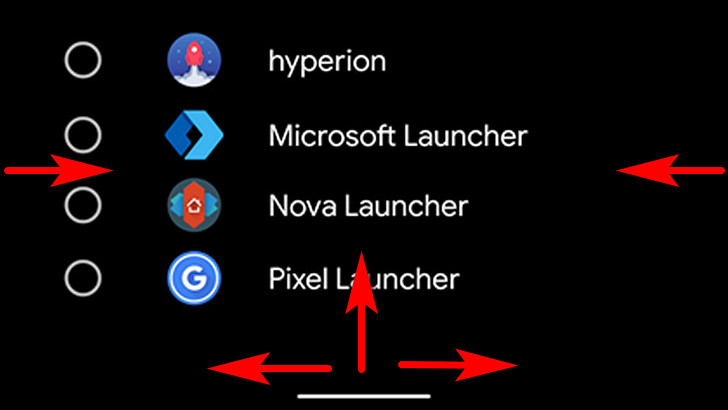Вне всякого сомнения, одним из самых серьезных нововведений операционной системы Android 10 является возможность включения режима навигации с помощью жестов, пользоваться которыми легко и удобно.
Проведите пальцем вверх от нижней части экрана, затем сделайте паузу и вы увидите свои последние приложения вместе с док-панелью, содержащей несколько значков часто используемых приложений для быстрого доступа. Для возврата назад вам достаточно провести пальцем от левого края экрана, а вперед – от правого. Жест снизу вверх приведет вас на домашний экран, а жест вправо и влево по нижней части экрана позволяет быстро переходить от одного приложения к другому.
К сожалению, многие сборки Android 10 отключают полностью навигацию жестами, когда вы устанавливаете сторонний лончер в качестве главного экрана по умолчанию. Эта опция также становится недоступной и в настройках системы.
Но, к счастью, есть способ обойти это. Вы можете снова сделать эту опцию доступной, для того, чтобы пользоваться жестами Android 10 одновременно со сторонними лончерами.
Как включить жесты Android 10 в любом лончере
1. Для того, чтобы приступить к работе, вам понадобится компьютер, ноутбук или Windows планшет* и программы ADB и Fastboot для него. Скачать свежие версии ADB и Fastboot от Google вы всегда можете по следующим ссылкам:
*Если компьютера или Windows планшета у вас нет, то вы можете использовать и Android устройство. Как это сделать описано в этой статье: ADB и Fastboot без компьютера, с помощью Android смартфона или планшета [Инструкция].
2. Включите в меню настроек системы смартфона режим отладки через USB. Где его найти и как включить описано в этом материале
3. Подключите ваш смартфон к компьютеру с помощью USB кабеля, затем на компьютере перейдите в папку, в которую вы поместили ранее программу ADB и запустите окно командной строки Windows (терминал Linux/Mac). На Windows устройстве для этого нужно ввести в адресной строке проводника команду cmd и нажать «Enter».

В открывшемся после этого окне командной строки выполните команду:
Windows устройства:
adb devices
Мас/Linux устройства:
./adb devices
Если вы всё сделали правильно, то ADB сообщит вам о том, что смартфон подключен к компьютеру, но не авторизован, а на экране смартфона появится запрос на разрешение отладки. Разрешите её нажав на кнопку ОК.


4. Теперь можно приступать к включению управления с помощью жестов. Для этого в окне командной строки/терминала выполните следующую команду:
Windows:
adb shell cmd overlay enable com.android.internal.systemui.navbar.gestural
Mac/Linux:
./adb shell cmd overlay enable com.android.internal.systemui.navbar.gestural
Всё. Теперь жесты навигации Android 10 будет доступны вам в любом стороннем лончере.
Само собой, стоит иметь в виду приведенное выше решение не гарантирует идеальной и беспроблемной работы системы навигации Android 10 с помощью жестов с любым сторонним лончером.
Похожие материалы:
- Как добавить кнопку поворота дисплея в стиле Android 9 на любое Android устройство
- Как удалить установленные с завода приложения на Android смартфоне или планшете без Root
- Как превратить любой виджет в заставку (скринсейвер) на Android смартфоне или планшете
- Изучаем Android. Автоматическое отключение передачи данных в мобильной сети при активации Wi-Fi
- Новое в Android 10. Запись экрана теперь встроена в систему. Как включить и пользоваться ею (Обновлено)
Свежие материалы:
Популярное прошлых лет
- Планшет Lenovo IdeaPad Yoga 11 с ОС Windows RT снят с производства
- Скачать прошивки Android 5.1 Lolipop для смартфонов и планшетов Nexus уже можно на официальном сайте Google (Добавлено: Nexus 6, Nexus 7 2012 3G)
- Ускорение работы карты памяти Android устройств с помощью приложения SD-Booster.
- Приложение Smart View App для Samsung Galaxy S II позволяет передавать видео с телевизора на экран смартфона.
- Изучаем Android. Как очистить историю поиска видео на Youtube
- Живые обои от Samsung Galaxy Tab 10.1 (Скачать)
- Как подключить 3G USB модем к планшету Asus Eee Pad Transformer. Инструкция
- Изучаем Android. Ядро (Kernel) - что это такое.
- Как смотреть IPTV на Android планшете или смартфоне через WiFi. Инструкция.
- Прошиваем планшет HTC Flyer. Инструкция по восстановлению заводской прошивки планшета.